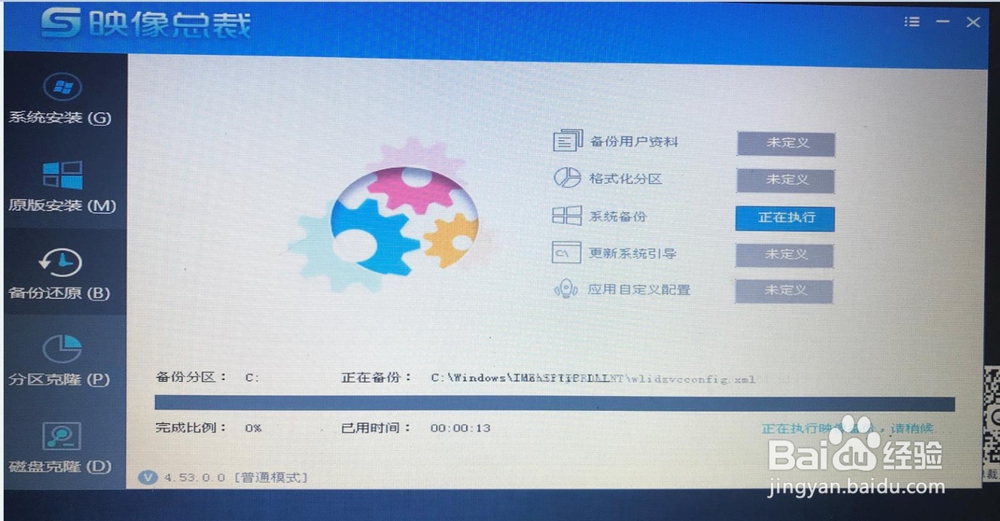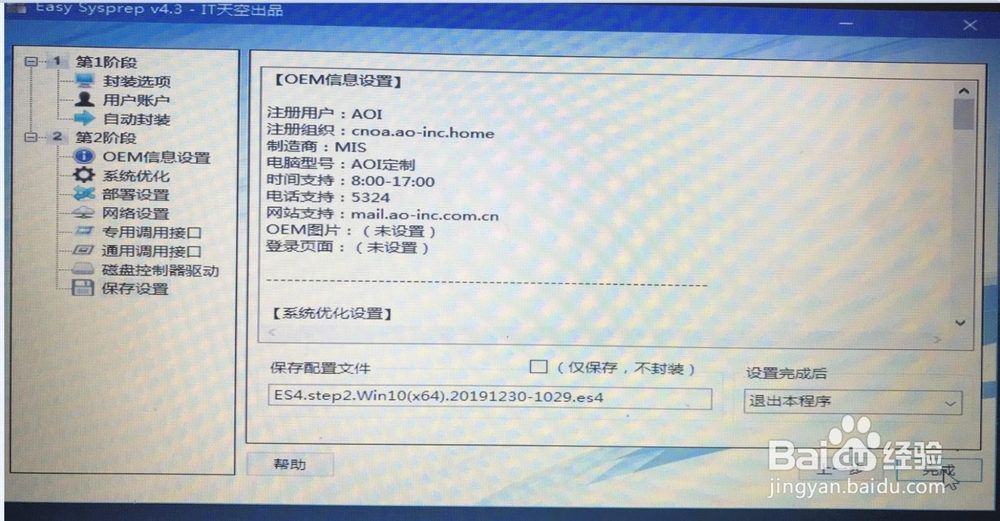1、封装系统之前呢,希望爱好技术的小伙伴们寻找到可靠的网站下载到完整无流氓插件的工具文件,分别是NTlite、Dism++、Easysysprep,用这三个工具可以比较完善的产出较高质量的系统映像;
2、现在市面比较多的安装软件都捆绑或者勾选了许多我们预先不准备安装的程式,违背使用者主观意愿的程式安装,可定义为流氓软件。建议小伙伴们去找寻那种经过压缩处理过的zip文件,可靠性较好。
3、提前思路---NTlite:小乐本人就是企业IT从业人员,在此建议准备精简优化封装系统的小伙伴,NTlite工具放在第一步使用,打开该工具挂载wim映像文件进行优化设置,对于已经安装好了的本地系统,该软件优化效果不算突出;Dism++:将第一步骤中使用NTlite已经做过处理的wim系统安装好后,再使用该工具对本地系统进一步优化,对系统中的设置进行自主选择勾选安装;Easysysprep:封装系统的最后一步,可以理解为打包系统环节,其中也包括计算机名称的设置,工作组设置,预安装软件路径选择等选项;
4、方法---a.首先,准备一个净化的windows环境,杀毒软件建议此刻卸载掉,防止对一些插件的拦截;小乐准备预封装win10pro-64bit-1909的系统,所以,封装平台现在的系统最好也是win10-64bit状态;如果本地系统环境为win7,然后在其上使用工具捣鼓win10,后期使用easysysprep封装,可能会失败,或者封装好之后进行安装不是我们预期的效果,岂不是得不尝失;
5、b.下载没有经过处理的原版镜像,保证原始镜像的稳定可靠性,这是后期系统的基石;如果其下载的ISO映像文件是经过别人之手加工,辑湃形傥作过处理的封装品。则该文件里头已经写入了相关工具的文件,我们再拿过来二次打包,Easysysprep在封装过程中会识别到二次打包数据,产生报错,封装失败;
6、c.安装鲍伊酷雪NTlite,解压下载的ISO镜像文件,打开NTlite,选取ISO压缩文件中的wim映像文件,这就是系统的核心映像,将其挂载到NTlite软件中;建沐戾垛纾立一个独立文件夹,使用压缩软件将iso提取到当前位置,找寻到install.wim文件;






7、d.挂载好wim映像文件后,在NTlite软件左侧面板的相关选项中对其进行设置;


8、e.NTlite中优化工作做完后,点左下角的应用,然后左上角的开始;经历这个环节后,原iso解压路径下的wim就被处理优化后的wim文件替换,该wim就是后面我们会用到的系统文件;
9、f.将经历NTlite后的wim文件剪切到制作过U盘启动的存储设备中,重启计算机,重新对电脑硬盘进行分区,格式化c盘,然后在u盘pe环境下安装前期我们制作的wim映像;
10、g.Dism++安装该软件,这是一款免安装绿色软件,有32位和64位,小乐这边选的是64位Dism++工具,然后,根据左侧面板的功能进行相关设置处理;





11、到此为止,小乐将其定义为封装三环节的第一环节;(打造所需版本的纯净windows)使用备份软件做个系统备份 az-qian2019123001.wim
12、h.Dism++后,就可以开始安装办公必须的软件了,注意,安装路径都选在c盘下;这个涉及到后期的一个封装打包过程中,提取的是c盘中的所有文件;
13、i.可以安装Dism继续清理一下安装办公软件后的冗余垃圾;
14、到此为止,小乐将其定义为封装三环节的第二环节;(打造安装好办公软件后的windows)使用备份软件做个系统备份 az-zhong2019123002.wim都安装到c盘,方便后期封装,放在d盘---封装不到会侧漏;
15、j.开始封装了,到Easysysprep出场了,该软件有两个环节,正常windows下一场,重启后,首启动进pe第二场;
16、Easysysprep开始入场后,系统配置此刻就不能更改了,封装就对了;
17、f.一切软件都安装好后,准备封装打包系统,在系统环境中安装Easysysprep,阶段一,安装Easysysprep(两个选项步骤),重启电脑,将u盘设为第一启动项,(必须进pe、必须进pe、必须进pe),(没有进pe,第一步骤的封装动作前功尽弃,只能重新安装d步骤的纯净系统然后从头开始),Easysysprep第二阶段的封装动作是在u盘等pe状态下完成设置的。第二阶段封装完成后,会自动结束关闭软件,用户可以选择保存配置文件;
18、g.Easysysprep步骤正确完成后,接下来,依旧是在pe界面下进行,使用pe的备份工具,备份封装设置好的系统,az-hou2019123003.wim;
19、h.到此,整个封装步骤顺利完成,g步骤中产生的az-hou2019123003.wim就是我们辛苦提炼的精华;
20、小结: 使用Easysysprep两个阶段的封装,接下来备份好系统镜像文件,这茧盯璜阝就是镜像母盘。可以随便在任意台计算机上重装系统,理论上会在安装的计算机上重新部署和该硬件相匹配的驱动,系统安装完成后,可正常使用。系统封装的意义在于,企业中电脑众多,正常情况下,安装好操作系统还需要一台台的安装办公软件,费时费力机械式动作不断重复枯燥无味,如果使用一次精心封装,后期将一劳永逸。